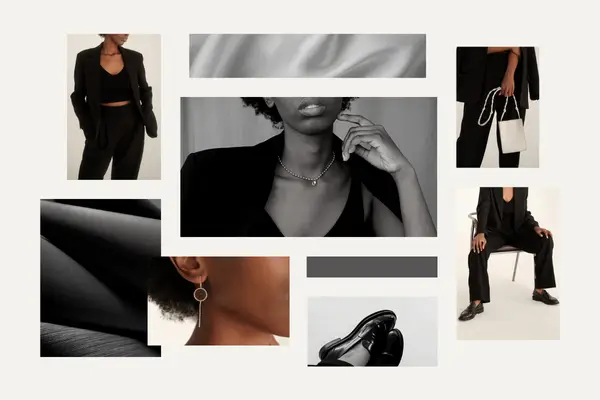Você apagou sem querer um story ou uma foto importante do Instagram no seu iPhone e agora está tentando descobrir como recuperar esse conteúdo? Se sim, você não está sozinho. Essa é uma situação mais comum do que parece, e pode causar bastante frustração, principalmente quando se trata de registros valiosos, como momentos especiais, conteúdos profissionais ou publicações estratégicas para o seu perfil.
Recuperar stories e fotos apagadas no Instagram pode ser essencial tanto para usuários comuns quanto para influenciadores, marcas e empreendedores que usam a plataforma como ferramenta de comunicação e marketing. Um simples deslize pode apagar uma lembrança importante ou até comprometer o desempenho de uma campanha digital.
A boa notícia é que existem diversos caminhos possíveis para tentar restaurar esses conteúdos perdidos no iOS. Neste artigo, vamos explorar todas as principais formas de recuperação, desde funções nativas do Instagram e recursos do próprio iPhone, até alternativas usando backups e softwares especializados. Prepare-se para descobrir soluções práticas e passo a passo para não perder mais nenhum momento importante.
Como funciona o Instagram no iOS: armazenamento e exclusão de conteúdos
Antes de entender como recuperar stories e fotos apagadas, é importante saber como o Instagram funciona em relação ao armazenamento de conteúdo no iPhone. Essa compreensão ajuda a identificar onde os arquivos podem estar e quais métodos de recuperação são realmente viáveis.
Como o Instagram armazena stories e fotos no iPhone
Quando você publica uma foto ou story no Instagram usando um iPhone, esse conteúdo é enviado para os servidores do Instagram, ou seja, ele fica hospedado na nuvem, e não diretamente no seu aparelho. No entanto, se você ativar a opção “Salvar fotos postadas” ou “Salvar stories no rolo da câmera”, o aplicativo também manterá uma cópia desses arquivos localmente, na galeria do iOS.
Além disso, o Instagram possui uma funcionalidade chamada Arquivo, que permite que stories e transmissões ao vivo sejam salvos automaticamente no seu perfil, mesmo após expirarem das visualizações públicas.
Diferença entre conteúdo apagado da galeria do iPhone e do Instagram
É essencial diferenciar onde a exclusão ocorreu:
Se você apagar uma foto ou vídeo do rolo da câmera (Fotos do iPhone), isso não afeta o que já foi publicado no Instagram.
Se você apagar o conteúdo dentro do Instagram, ele é removido da plataforma, mas pode ainda existir no backup do iCloud, no Arquivo do Instagram ou na pasta “Apagados” da galeria do iPhone, dependendo das configurações ativas.
Ou seja, apagar um story diretamente no Instagram não é a mesma coisa que excluí-lo do armazenamento local do iPhone. Cada caso exige um tipo específico de abordagem para tentar recuperar o conteúdo.
O que acontece quando stories e fotos são apagados do Instagram
Ao excluir uma foto ou story do Instagram, ele desaparece imediatamente do seu perfil e do feed dos seus seguidores. No entanto, o aplicativo mantém esse conteúdo na pasta “Apagados recentemente” por até 30 dias, permitindo que você restaure-o diretamente dentro do app, um recurso especialmente útil para desfazer exclusões acidentais.
Passado esse período, o conteúdo é permanentemente removido dos servidores do Instagram. A única chance de recuperação, então, passa a ser por meio de backups do iCloud, iTunes/Finder ou ferramentas de recuperação de dados específicas para iOS.
Métodos para recuperar Stories e Fotos apagadas no Instagram no iPhone: Verificar o Arquivo do Instagram (Stories)
Um dos primeiros lugares que você deve verificar ao tentar recuperar stories apagados é o Arquivo do Instagram. Esse recurso é uma verdadeira “caixa de resgate” para quem publica frequentemente e não quer perder conteúdos importantes.
O que é o recurso “Arquivo” do Instagram
O Arquivo é uma funcionalidade do Instagram que salva automaticamente seus stories, mesmo depois que eles desaparecem das visualizações públicas após 24 horas. Quando ativado, esse recurso guarda suas publicações temporárias de forma privada, acessível apenas por você. Além dos stories, também é possível arquivar publicações do feed e transmissões ao vivo.
É importante destacar que, para os stories serem salvos automaticamente no arquivo, essa função precisa estar ativada nas configurações do Instagram. Caso contrário, os stories realmente expirarão após 24 horas e não poderão ser recuperados por esse caminho.
Passo a passo para acessar o arquivo de Stories no app Instagram
Se você usa iPhone e quer verificar o arquivo dos stories, siga estes passos simples:
Abra o app Instagram no seu iPhone.
Vá até o seu perfil (ícone com sua foto no canto inferior direito).
Toque no ícone de três linhas no canto superior direito.
Selecione “Arquivo” no menu que aparece.
Você será direcionado à seção de arquivos. Toque na parte superior da tela para escolher entre “Stories arquivados”, “Publicações arquivadas” ou “Lives arquivadas”.
Selecione “Stories” para ver todos os stories antigos salvos automaticamente.
Como restaurar Stories a partir do arquivo
Embora não seja possível “restaurar” o story exatamente como foi originalmente publicado, você pode repostá-lo ou salvá-lo novamente no seu iPhone. Veja como fazer:
Para repostar como story:
Toque no story desejado dentro do arquivo.
Toque em “Compartilhar” no canto inferior.
Edite se quiser e toque em “Seu story” para republicar.
Para salvar no iPhone:
Abra o story arquivado.
Toque nos três pontinhos no canto inferior direito.
Selecione “Salvar foto” (ou vídeo) para transferi-lo para sua galeria.
Esse recurso é especialmente útil para quem perdeu o acesso rápido aos stories ou excluiu a cópia local acidentalmente.
Recuperar fotos apagadas da Galeria do iPhone
Se você ativou a opção de salvar automaticamente suas fotos ou stories do Instagram no rolo da câmera, pode haver uma cópia desses arquivos armazenada na galeria do iPhone, e mesmo que tenha excluído algo acidentalmente, ainda é possível recuperar.
O iOS possui um recurso nativo bastante útil chamado “Apagados”, que funciona como uma lixeira temporária para as fotos e vídeos excluídos do dispositivo.
A. Uso do álbum “Apagados” do app Fotos no iOS
Quando você apaga uma foto ou vídeo do app Fotos do iPhone, o arquivo não é removido imediatamente. Em vez disso, ele é movido para o álbum “Apagados”, onde permanece por até 30 dias. Durante esse período, você pode restaurar o conteúdo com apenas alguns toques.
Esse recurso é especialmente útil para recuperar mídias do Instagram que você tenha salvo no iPhone e excluído sem querer, seja diretamente ou como parte de uma limpeza de arquivos.
Passo a passo para restaurar fotos e vídeos apagados recentemente
Para restaurar uma foto ou vídeo apagado da galeria, siga este passo a passo:
Abra o app Fotos no seu iPhone.
Vá até a aba Álbuns, localizada na parte inferior da tela.
Role até a seção “Utilitários” e toque em “Apagados”.
Você verá uma lista de arquivos excluídos recentemente, com uma indicação de quantos dias faltam para exclusão definitiva.
Toque na foto ou vídeo que deseja recuperar.
Em seguida, toque em “Recuperar” no canto inferior direito e confirme.
O arquivo será restaurado para o álbum original, geralmente o Rolo da Câmera, e poderá ser reutilizado em outras plataformas, incluindo o Instagram.
Limitações (tempo máximo para recuperação)
Apesar de ser um recurso muito prático, o álbum “Apagados” tem limitações importantes:
Os arquivos ficam disponíveis por apenas 30 dias. Após esse período, são excluídos de forma permanente e não podem ser restaurados por meios convencionais.
Se você esvaziou manualmente o álbum “Apagados”, os itens excluídos não poderão mais ser recuperados diretamente.
Fotos que nunca foram salvas no dispositivo (por exemplo, se foram publicadas diretamente no Instagram sem salvar uma cópia local) não aparecerão no álbum “Apagados”.
Por isso, é fundamental agir o quanto antes ao perceber que um arquivo importante foi deletado. Caso o prazo tenha expirado, outras estratégias, como o uso de backups ou softwares especializados, podem ser necessárias.
Recuperação via backup do iCloud
Se você não encontrou as fotos ou stories apagados do Instagram no Arquivo nem no álbum “Apagados” do iPhone, há uma alternativa valiosa: recuperar os dados a partir de um backup do iCloud. Esse método é útil principalmente quando as mídias foram salvas no iPhone e depois excluídas, mas ainda constam em um backup anterior.
Como funciona o backup do iCloud para fotos e dados do Instagram
O iCloud realiza backups automáticos do iPhone quando o dispositivo está conectado à energia, com Wi-Fi ativo e bloqueado. Esse backup pode incluir:
Fotos e vídeos armazenados localmente no iPhone (caso a Fototeca do iCloud não esteja ativada).
Dados de apps, configurações, mensagens, e muito mais.
No entanto, o Instagram em si não é incluído diretamente no backup, pois ele é um app baseado em nuvem. O que pode ser restaurado são as fotos e vídeos que estavam salvos no aparelho, como stories e posts baixados automaticamente no momento da publicação.
É importante verificar se o backup estava ativo na época em que o conteúdo ainda existia no aparelho.
Passos para restaurar fotos e vídeos via iCloud
Restaurar um backup do iCloud exige apagar todo o conteúdo atual do iPhone e configurá-lo novamente. Por isso, é uma medida mais drástica, indicada quando você tem certeza de que o conteúdo perdido está incluso no backup. Veja como fazer:
Verifique a data do último backup:
Acesse Ajustes > [seu nome] > iCloud > Backup do iCloud.
Veja quando foi feito o último backup disponível.
Apague todos os dados do iPhone:
Vá para Ajustes > Geral > Transferir ou Redefinir iPhone > Apagar Conteúdo e Ajustes.
Isso iniciará o processo de redefinição.
Configure o iPhone novamente:
Siga as instruções até chegar à tela “Apps e Dados”.
Selecione “Restaurar de um Backup do iCloud”.
Faça login com sua conta Apple ID e escolha o backup desejado.
Aguarde a restauração:
O processo pode levar alguns minutos a horas, dependendo do tamanho do backup e da velocidade da conexão.
Considerações importantes antes de restaurar (perda de dados recentes)
Antes de optar por restaurar um backup do iCloud, leve em conta os seguintes pontos:
Todo o conteúdo atual do iPhone será apagado, incluindo fotos, vídeos, mensagens e dados de apps adicionados após a data do backup.
É altamente recomendável fazer um backup atual antes de restaurar um mais antigo, para evitar perda de dados recentes.
Apenas mídias que estavam salvas no dispositivo na época do backup serão recuperadas. Stories que nunca foram salvos localmente, por exemplo, não serão restaurados.
Esse método é eficaz, mas deve ser usado com cautela. Se preferir uma solução menos invasiva, talvez o próximo método, backup local via iTunes ou Finder, seja mais adequado.
Recuperação via backup do iTunes/Finder
Outra forma eficaz de tentar recuperar fotos e stories apagados do Instagram no iPhone é por meio de um backup local feito no computador, utilizando o iTunes (em versões mais antigas do macOS ou Windows) ou o Finder (em Macs com macOS Catalina ou superior).
Essa abordagem é especialmente útil se você costuma fazer backups manuais e deseja recuperar dados sem depender do iCloud.
Explicação do backup no computador
O backup local feito via iTunes ou Finder salva uma cópia completa dos dados do seu iPhone no disco rígido do computador, incluindo:
Fotos e vídeos armazenados localmente no aparelho;
Dados de apps (quando permitido pelo app);
Configurações, mensagens, histórico de chamadas, entre outros.
Assim como no iCloud, o backup não armazena diretamente os dados do Instagram, mas pode conter fotos e stories salvos no dispositivo no momento do backup.
Importante: para garantir que o backup tenha incluído o máximo de dados possível, é ideal que ele tenha sido criptografado, o que permite salvar também senhas, dados de saúde e históricos mais completos.
Passos para restaurar o iPhone a partir do backup
Se você possui um backup no computador e deseja restaurar o iPhone para tentar recuperar arquivos perdidos, siga os passos abaixo:
Conecte o iPhone ao computador via cabo USB.
Abra o iTunes (Windows ou macOS Mojave e anteriores) ou o Finder (macOS Catalina e posteriores).
Localize o seu iPhone no menu lateral ou superior.
Na aba Geral ou Resumo, clique em “Restaurar Backup”.
Escolha o backup desejado a partir da lista (verifique a data cuidadosamente).
Clique em “Restaurar” e aguarde o processo ser concluído.
Após o iPhone reiniciar, verifique sua galeria de fotos e os dados dos aplicativos.
Vantagens e desvantagens do método
Vantagens:
Não depende da internet ou de espaço no iCloud. Ideal para quem prefere controle local dos dados.
Pode incluir mais informações, especialmente se o backup for criptografado.
Permite recuperar mídias locais apagadas após o backup.
Desvantagens:
Restaura o iPhone completamente, apagando todos os dados atuais.
Não há como restaurar seletivamente apenas fotos ou stories.
Backups muito antigos podem não conter os arquivos que você procura.
Se você nunca fez um backup local, esse método não será útil.
Em resumo, restaurar via iTunes ou Finder pode ser uma solução poderosa se você tiver o hábito de fazer backups regulares no computador. Porém, é fundamental analisar os riscos e fazer uma cópia do estado atual do seu iPhone antes de reverter para uma versão anterior.
Ferramentas de recuperação de dados de terceiros para iOS
Quando as opções nativas do iPhone e os backups não são suficientes para recuperar stories ou fotos apagadas do Instagram, muitos usuários recorrem a softwares de recuperação de dados desenvolvidos por terceiros. Essas ferramentas são projetadas para escanear o armazenamento do dispositivo em busca de arquivos excluídos recentemente, incluindo fotos, vídeos e outros dados que, teoricamente, ainda não foram sobrescritos.
Opções populares de softwares para recuperar fotos apagadas
Existem diversos programas confiáveis no mercado especializados na recuperação de dados em dispositivos iOS. Abaixo estão alguns dos mais utilizados:
Dr.Fone – Recuperação de Dados (iOS)
Desenvolvido pela Wondershare, é uma das ferramentas mais conhecidas para recuperação de arquivos excluídos, oferecendo suporte a fotos, vídeos, mensagens, histórico de chamadas e mais.
iMobie PhoneRescue
Outro software popular, conhecido pela sua interface amigável e suporte amplo à recuperação de mídias e dados de aplicativos, como WhatsApp, LINE e Instagram.
Tenorshare UltData
Permite recuperar arquivos diretamente do dispositivo ou a partir de backups do iCloud e iTunes, com recursos de pré-visualização antes da restauração.
iMyFone D-Back
Especializado na recuperação seletiva de arquivos, com opções específicas para redes sociais, incluindo Instagram.
Esses programas geralmente estão disponíveis para Windows e macOS e podem ser usados com iPhones conectados via cabo USB.
Passos gerais para usar esses softwares
Embora cada software tenha sua interface específica, o processo geral costuma seguir este fluxo:
Baixe e instale o software no seu computador (Windows ou Mac).
Conecte o iPhone ao computador usando um cabo Lightning.
Abra o programa e escolha o modo de recuperação (ex: “Recuperar do dispositivo iOS” ou “Recuperar do iTunes/iCloud”).
Escaneie o iPhone. O software fará uma varredura profunda em busca de arquivos apagados.
Visualize os arquivos recuperáveis. Você poderá ver fotos, vídeos e outros dados identificados.
Selecione os arquivos desejados e clique em “Recuperar”.
Salve os arquivos no computador ou, em alguns casos, diretamente de volta no iPhone.
Avisos sobre segurança e cuidados
Embora essas ferramentas possam ser bastante eficazes, é fundamental ter atenção aos seguintes pontos:
Baixe apenas de sites oficiais. Softwares piratas ou versões desconhecidas podem conter malwares ou roubar seus dados.
Verifique a reputação e avaliações do programa antes de instalar. Prefira ferramentas bem avaliadas por sites especializados e fóruns de usuários.
Nem todos os dados são recuperáveis. Se os arquivos apagados foram sobrescritos pela memória do sistema, nenhum software poderá recuperá-los.
Evite usar o iPhone após a exclusão dos arquivos importantes. Quanto menos você usar o aparelho, maior a chance de recuperar dados intactos.
Considere os custos. Muitos desses programas oferecem uma versão gratuita para escanear o dispositivo, mas a recuperação dos arquivos geralmente requer uma licença paga.
Essas ferramentas devem ser utilizadas como último recurso, principalmente quando o conteúdo perdido tem grande valor pessoal ou profissional. Com os devidos cuidados, podem representar a diferença entre uma perda definitiva e uma recuperação bem-sucedida.
Dicas para evitar perda de Stories e Fotos no Instagram
Perder stories ou fotos importantes no Instagram pode ser frustrante, especialmente quando envolvem memórias pessoais ou conteúdos profissionais. Felizmente, é possível tomar algumas medidas preventivas simples para minimizar esse risco e garantir que seus arquivos estejam sempre seguros.
A seguir, confira as melhores práticas para proteger seu conteúdo e evitar dores de cabeça futuras:
Fazer backup regular do iPhone
Manter backups frequentes do seu iPhone é a primeira e mais importante medida de segurança. Assim, se você apagar alguma foto acidentalmente ou precisar restaurar o dispositivo, seus dados estarão preservados.
Duas formas recomendadas de backup:
iCloud: ativo automaticamente (se configurado), salva dados diariamente quando o iPhone está carregando e conectado ao Wi-Fi.
iTunes ou Finder (no computador): permite backups manuais com maior controle e segurança local.
Dica: Ative a criptografia do backup local para incluir senhas e dados sensíveis.
Salvar stories automaticamente no arquivo do Instagram
O próprio Instagram oferece um recurso nativo para salvar stories de forma automática, sem a necessidade de baixar nada no celular. Com isso, mesmo que o story desapareça do feed após 24 horas, ele continuará acessível no Arquivo de Stories.
Como ativar:
No app do Instagram, vá até seu perfil.
Toque no menu (☰) no canto superior direito e selecione Configurações e privacidade.
Acesse Arquivar ou Histórico de stories.
Ative a opção Salvar no Arquivo.
Com isso, todos os stories publicados ficam armazenados automaticamente no seu perfil, visíveis apenas para você.
Baixar fotos e vídeos importantes para o dispositivo
Outra prática recomendada é baixar manualmente os stories, reels e posts mais importantes para o rolo da câmera do iPhone. Assim, você garante uma cópia local mesmo que o conteúdo seja excluído da plataforma.
Como salvar um story antes de publicar:
Ao criar um story, toque no ícone de download (⬇️) antes de publicá-lo.
Como salvar um story já publicado:
Vá ao story, toque em Mais (•••) > Salvar vídeo.
Essa medida simples ajuda a preservar conteúdos de valor pessoal ou profissional, evitando depender unicamente do Instagram.
Usar apps de backup automático de fotos
Além do iCloud, existem apps e serviços que fazem backup automático de todas as fotos e vídeos do seu dispositivo, incluindo conteúdos salvos do Instagram. Entre os mais confiáveis estão:
Google Fotos
Amazon Photos
Dropbox
OneDrive
Esses serviços oferecem armazenamento na nuvem com opções gratuitas e pagas, sincronizando automaticamente com a galeria do iPhone e garantindo uma camada extra de segurança.
Vantagens:
Acesso fácil aos arquivos em diferentes dispositivos.
Proteção contra perda, danos ou roubo do aparelho.
Possibilidade de restaurar mídias a qualquer momento.
Adotar essas práticas preventivas pode evitar muitos problemas e garantir que você não perca registros importantes. Prevenir é sempre mais fácil (e menos estressante) do que remediar.
Perguntas Frequentes (FAQ)
Nesta seção, respondemos às dúvidas mais comuns sobre a recuperação de stories e fotos apagados do Instagram no iPhone. Se você ainda está com alguma incerteza, confira as respostas abaixo:
Posso recuperar Stories apagados há mais de 24 horas?
Sim, é possível, desde que o recurso “Arquivo de Stories” esteja ativado no seu Instagram. Nesse caso, mesmo após 24 horas, seus stories permanecem salvos no seu perfil (acessíveis apenas por você) e podem ser visualizados, republicados ou baixados.
Se o recurso não estava ativado no momento da publicação, infelizmente os stories não ficam salvos após o prazo de 24 horas e não poderão ser recuperados diretamente pelo app.
O que fazer se o arquivo do Instagram não aparece?
Se a opção “Arquivo” não estiver visível no seu perfil, pode ser por um dos seguintes motivos:
O recurso está desativado nas configurações do Instagram.
Você está usando uma versão desatualizada do aplicativo.
Houve algum erro temporário de carregamento.
O que fazer:
Acesse Configurações > Arquivar e verifique se a opção “Salvar no Arquivo” está ativada.
Atualize o aplicativo do Instagram na App Store.
Reinicie o iPhone e tente novamente.
Se o problema persistir, entre em contato com o suporte do Instagram.
É possível recuperar fotos apagadas do Instagram direto pelo app?
Não diretamente. O Instagram não oferece uma “lixeira” para fotos apagadas da grade de perfil, como existe para stories no Arquivo.
No entanto, há um recurso chamado “Sua atividade > Itens excluídos recentemente”, que mantém posts apagados por até 30 dias, permitindo restaurá-los nesse período.
Como acessar:
Vá até o seu perfil e toque no menu (☰).
Acesse Sua atividade > Itens excluídos recentemente.
Selecione o conteúdo desejado e toque em Restaurar.
Importante: É necessário estar logado na mesma conta e confirmar a identidade (via senha ou autenticação).
Como evitar que meus stories sejam apagados automaticamente?
Os stories publicados no Instagram desaparecem do feed após 24 horas por padrão. Para evitar que sejam apagados sem chance de recuperação, ative o recurso de Arquivo automático:
No app, vá ao seu perfil e toque no menu (☰).
Toque em Configurações e privacidade > Arquivar.
Ative a opção “Salvar stories no Arquivo”.
Além disso, você pode criar Destaques no seu perfil, salvando stories importantes para exibição contínua.
Essa seção foi feita para esclarecer as dúvidas mais frequentes dos usuários. Se você tiver uma questão não respondida aqui, deixe nos comentários ou entre em contato que podemos incluir sua dúvida nas próximas atualizações do blog!
Conclusão
Perder fotos ou stories importantes no Instagram pode causar muita frustração, especialmente quando eles têm valor sentimental ou profissional. Felizmente, como vimos ao longo deste artigo, existem diversos métodos eficazes para recuperar esse conteúdo diretamente no iPhone, desde recursos internos do próprio Instagram até backups no iCloud, iTunes e ferramentas especializadas de recuperação.
Recapitulando os principais caminhos:
Verificar o Arquivo do Instagram para recuperar stories salvos automaticamente.
Usar o álbum “Apagados” do app Fotos no iOS para resgatar imagens excluídas recentemente.
Restaurar backups do iCloud ou iTunes/Finder, se disponíveis.
Utilizar softwares de terceiros confiáveis para tentar recuperar arquivos perdidos diretamente do iPhone.
No entanto, prevenir continua sendo o melhor caminho. Fazer backups regulares, ativar o salvamento automático de stories e usar apps de sincronização na nuvem são atitudes simples que garantem mais segurança para seus dados e memórias digitais.
Dica final: mantenha seu Instagram e iOS sempre atualizados. As versões mais recentes trazem recursos aprimorados de segurança e recuperação.
Se este conteúdo foi útil para você, compartilhe com seus amigos, familiares ou colegas que possam estar passando pelo mesmo problema. Tem alguma dúvida? Deixe um comentário abaixo, ficarei feliz em ajudar!